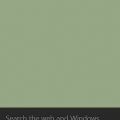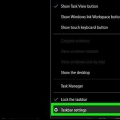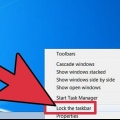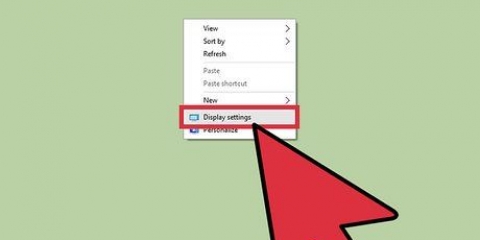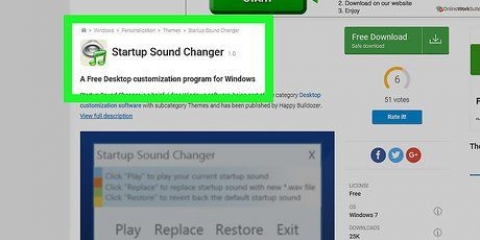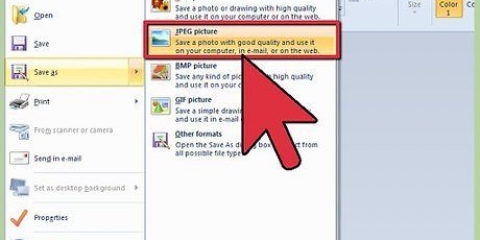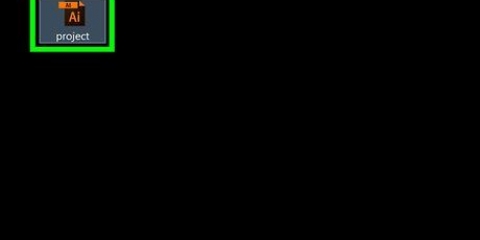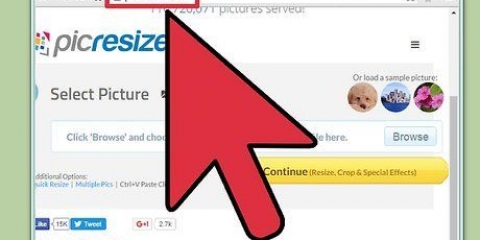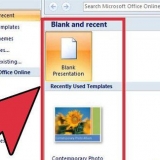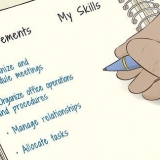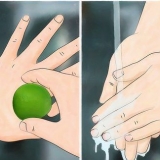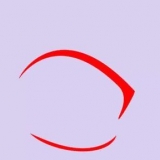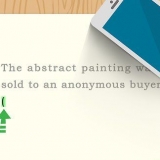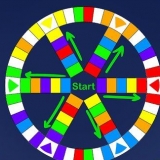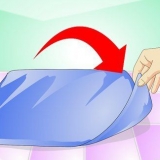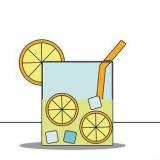Cambiar el tamaño de los iconos de la barra de tareas en windows 7
Contenido
¿Le resulta difícil reconocer los iconos individuales en la barra de tareas de Windows 7?? ¿Son los íconos demasiado grandes y desearía poder colocar más en la barra de tareas?? En cualquier caso, puede cambiar el tamaño de los iconos en la barra de tareas a su gusto. Esto es especialmente importante ya que cada vez más personas conectan sus computadoras a un televisor, donde cambiar los íconos puede hacer que sean más fáciles de distinguir cuando estás sentado en el sofá. Consulte el Paso 1 a continuación si desea aprender a cambiar el tamaño de estos íconos.
Pasos
Método 1 de 3: cambiar el tamaño de los íconos

1. Haga clic derecho en un espacio vacío en la barra de tareas. Deberá hacer clic con el botón derecho en un lugar de la barra de tareas y no en un icono, porque verá el menú incorrecto. Por lo general, podrá encontrar un espacio vacío en el lado derecho de la barra de tareas, entre el último ícono y el Área de notificación.
- Si no puede hacer clic derecho en un lugar vacío, también puede abrir el menú a través del menú "Personaliza el diseño según tus preferencias personales" en el panel de control. Haga clic en la opción "Barra de tareas y menu de inicio".

2. Seleccione Propiedades. Esto abrirá la ventana de las propiedades de la barra de tareas y el menú Inicio. Este menú le permite cambiar la forma en que se muestran los iconos en la barra de tareas.

3. Elija la etiqueta y la configuración de combinación. Usa el menú desplegable "Botones de la barra de herramientas" para elegir cómo deben mostrarse los iconos. Puedes elegir entre "Combinar, ocultar etiquetas", que apila íconos para el mismo programa y muestra solo los íconos, "Combinar cuando la barra de tareas esté llena", lo que significa que solo apila íconos cuando no hay espacio en la barra de tareas y muestra la etiqueta de cada ventana al lado del ícono, y "Nunca combine", que evita el apilamiento y muestra la etiqueta de cada ventana junto al icono.

4. Cambiar el tamaño de un icono. De forma predeterminada, los iconos de la barra de tareas se mostrarán en tamaño normal. Puedes hacerlos más pequeños marcando "Uso de pequeños botones de la barra de tareas" y haciendo clic en Aplicar. Con este método, puede elegir entre tamaño normal y tamaño más pequeño.
Método 2 de 3: establecer un tamaño personalizado para los iconos

1. Abra el Editor del Registro. Para cambiar el tamaño de sus iconos, deberá realizar cambios en el Registro de Windows. Tenga cuidado al trabajar con el registro, ya que cambiar o eliminar la clave incorrecta puede hacer que Windows deje de funcionar.
- Abra el Editor del Registro presionando ⊞ ganar+R y regeditar digitar.
- Esto no funcionará si sus íconos están configurados como"Combinar siempre, ocultar etiquetas"(ver la parte anterior).

2. Ir a la carpeta correcta. En el marco izquierdo del Editor del Registro, verá un árbol de navegación con una gran cantidad de carpetas. Usa el árbol para encontrar la siguiente ubicación:
HKEY_CURRENT_USERPanel de controlEscritorioWindowMetrics

3. Encuentra o haz la llave "Ancho mínimo". En el cuadro derecho verá una lista de claves. Busque la clave etiquetada "Ancho mínimo". Si esa clave existe, haga doble clic en ella. no hay ninguna "Ancho mínimo" clave, luego haga clic derecho en un lugar vacío en el marco derecho y seleccione Nuevo → Valor de cadena.

4. Introduzca el nuevo ancho. Ingrese el valor de píxel para el ancho del icono. El ancho predeterminado para los íconos normales es 52 y el valor mínimo que puede ingresar es 32. Un valor más bajo y los íconos no se mostrarán correctamente. Puede ingresar valores mayores a 52, pero los íconos demasiado grandes causarán problemas en la barra de tareas.

5. Reinicia tu computadora. Para asegurarse de que puede ver los nuevos cambios, deberá reiniciar su computadora.

6. Dale a los íconos un nuevo lugar permanente. Windows almacena en caché las imágenes de los íconos cuando las aplicaciones están fijadas, por lo que deberá volver a fijar los íconos fijados para que el nuevo tamaño surta efecto. Haga clic con el botón derecho en cada icono anclado y seleccione "desprender". A continuación, puede volver a fijar el programa haciendo clic con el botón derecho en el menú Inicio y "Pin a la barra de tareas" para seleccionar.
Método 3 de 3: cambie la configuración de DPI de su pantalla

1. Haga clic derecho en su escritorio y seleccione "Resolución de la pantalla". Tendrá que hacer clic con el botón derecho en un lugar vacío de su escritorio; Al hacer clic con el botón derecho en un icono, aparecerá un menú incorrecto.

2. clic en el enlace "Haga que el texto y otros elementos sean más grandes o más pequeños". Encontrarás esto en la parte inferior de la ventana.

3. Elige tu aumento. Tienes 3 opciones para agrandar los iconos: "Más pequeño - 100% (predeterminado)", "Promedio - 125%" y "Más grande - 150%". Estos ajustes preestablecidos le permiten ampliar múltiples aspectos de su escritorio, incluidos los iconos de la barra de tareas.
Nota: Esto también cambia el tamaño de los otros elementos, como las barras de título, el texto y las ventanas.

4. Establecer un nivel personalizado. clic en el enlace "Establecer tamaño de texto personalizado (DPI)" para seleccionar el interruptor selector de DPI personalizado. Le permite elegir una ampliación de hasta el 500% del tamaño original. Si elige programas antiguos de Windows XP que no están hechos para escalar, verifique "Use la escala de DPI al estilo de Windows XP" en.

5. Cerrar sesión y volver a iniciar sesión. La mayoría de los cambios no serán visibles hasta que salga de Windows y vuelva a iniciar sesión. Puedes hacer esto ahora o más tarde.
Artículos sobre el tema. "Cambiar el tamaño de los iconos de la barra de tareas en windows 7"
Оцените, пожалуйста статью
Similar
Popular